本文开始,我们运行一个真实的机器学习模型。
ok,Step by Step。
0x00:启动docker
上篇文章已经介绍过
sudo docker run --name ming-tensortflow -it -p 8888:8888 -v ~/pythonstudy:/study tensorflow/tensorflow
正常情况下,你能够看到terminal里给出一个url
把URL复制到浏览器里登录即可,如果使用云服务器,记得把localhost修改为云服务器的IP地址。
如果没看到URL,没关系。直接在浏览器里输入http://xxx.xx.xxx.xx:8888 【记得修改为自己的地址】
0x01:登录Jupyter
如果是自己输入的URL,这时候你会看到,需要提供token或者密码才能使用Jupyter。
不知道token或者密码怎么办?
在自己的docker服务器上
docker ps -a
可以看到docker中tensorflow的容器在运行,登录tensorflow
docker exec -it ming-tensortflow /bin/bash
ming-tensortflow是我自己起名字的容器名字,你也可以修改为自己的。
接着运行命令
jupyter notebook list
怎么样,熟悉的URL又看到了吧:)
0x00:运行网上给出的demo
本节参考https://www.cnblogs.com/pinard/p/6016029.html
需要注意的是在Jupyter中运行本demo,一些具体操作问题。关于Jupyter的具体使用方法,如果感兴趣可以百度更加详细的内容。
在此处,我们直接找到 菜单【New】或者【File】-【new notebook】-【Python2】
浏览器会新打开一个窗口,我们在这个窗口里运行此Demo。
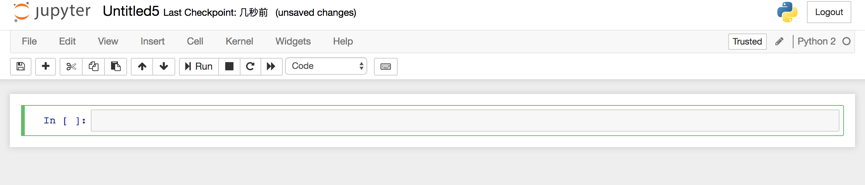
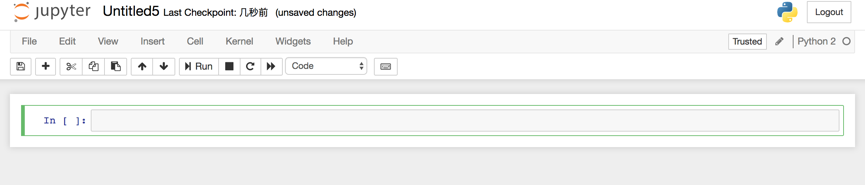
按照刘建平博客中给出的步骤,把文件上传到云服务中的共享目录(就是挂在到docker虚拟机内的目录,前面文章介绍过)。
接下来,一步一步地运行博客里给出的代码,注意把代码粘贴到文本框里后使用【shift】+【Enter】键进行代码编译运行。
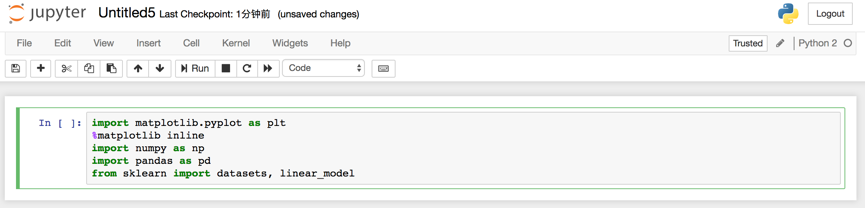
效果如上图。使用【shift】+【Enter】运行后,如果一些正常,会自动打开下一个输入框。
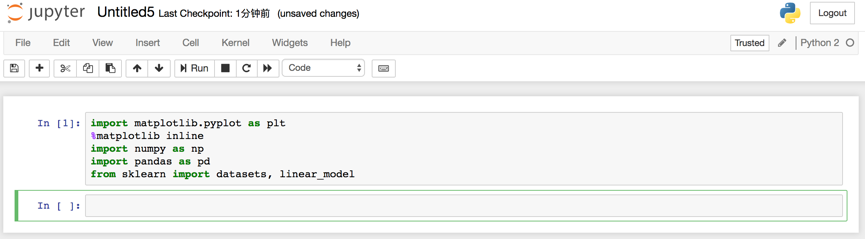
接着输入,~~~~~

此处注意修改为自己文件的路径和名称。负责就会报错了。
![]()
接下来一步一步地输入,然后【shift】+【Enter】。一直到最后一步如下图
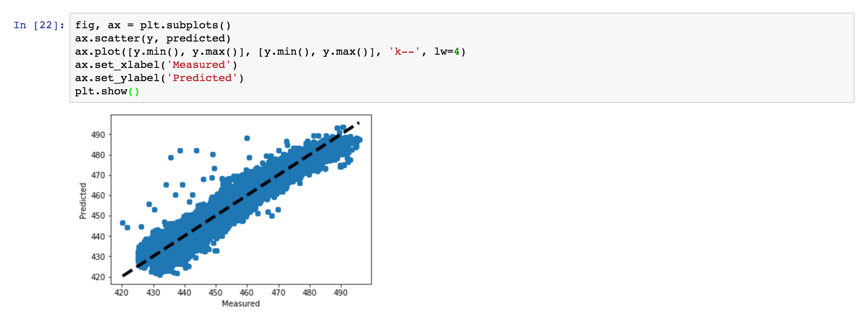
恭喜,你已经成功运行了一个机器学习的Demo。
其实运行这个demo不能说明什么,关键是要去理解,刚刚copy的代码,每一句是什么意思,只有理解了,才能运用。
0x04:修改代码,运行自己的模型和数据
关于运行自己的模型和数据,我们在后面文章介绍。





















 2201
2201











 被折叠的 条评论
为什么被折叠?
被折叠的 条评论
为什么被折叠?








